Windows вітає специфіку відключення або зміни фону екрана завантаження ПК

- 4577
- 1278
- Alfred Leuschke
Комп'ютерні технології та різні пристрої протягом декількох років були перекваліфіковані від категорії розкішних елементів до стандартних звичних пристроїв, що працюють щодня для людей. Технологічна модернізація пристроїв дозволила споживачам налаштувати пристрої для індивідуальних потреб, встановлювати цікаві утиліти, захисні програми та багато інших.

У цій статті поговоримо про скріншот комп'ютера. Якщо стандартні шпалери на робочому столі або фонові екрани, які можна змінити цікавою картиною, фоном, різними шпалерами, то зміни на екрані привітання процесу складніші. Далі про те, як змінити або вимкнути оцінку привітання на комп’ютері з ОС Windows. Існує кілька методів реалізації цього, кожен з яких характеризується ефективністю та простотою. Розглянемо кожного з них.
Внесення змін у редакторі реєстру
Зміна екрана запуску персонального комп'ютера редактором редактора реєстру є одним із найскладніших, однак, найефективніші способи. Процес передбачає перешкоди в налаштуваннях операційної системи, тому вам потрібно суворо дотримуватися наступних інструкцій.
По -перше, подумайте, як змінити екран привітання Windows 7, оскільки процедура в нових версіях Windows має деякі основні відмінності. Вікнота 7 Вітання Зміни Дії такі:
- Перегляньте меню «Пуск», ввівши команду Regedit у полі пошуку.
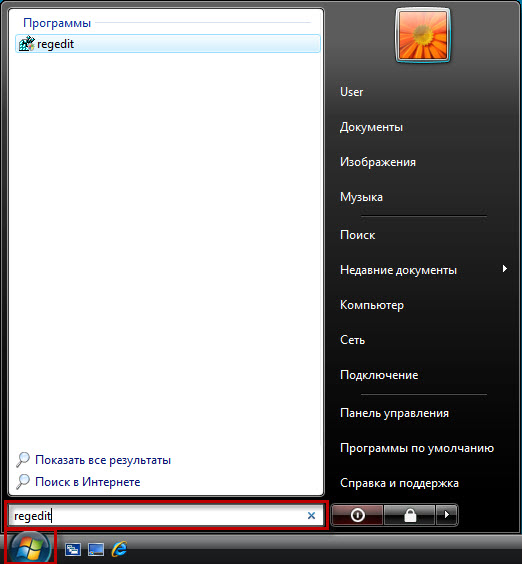
- На запущеному етапі роботи користувач може відображати попередження, де підтвердження буде потрібно, якщо програмне забезпечення включає "управління обліковими записами". Тоді вікно відкриється, в якому потрібно вибрати папку HKEY_LOCAL_MACHINE, натисніть на неї правою кнопкою та перейдіть до "Пошук".
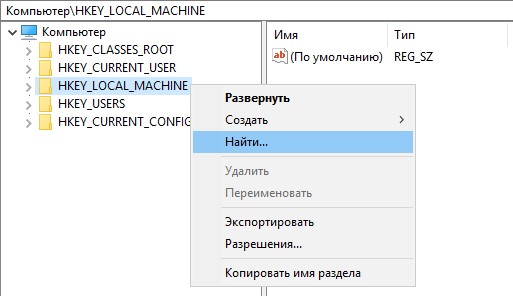
- Команда Oembackground представлена у вікні Pop -Up, після чого буде відкрито список параметрів, з якими вам потрібно буде видалити «кліщі»: з усіх, за винятком параметрів, «параметри». Клацніть "Знайти далі", що дозволить вам перейти до наступного вікна пошуку.
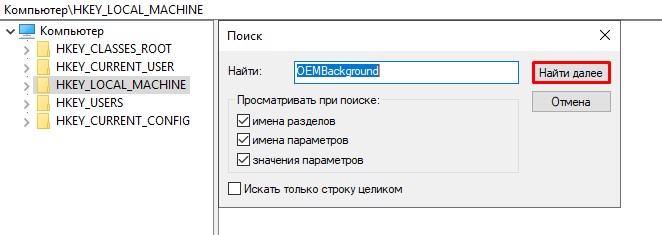
- У розділі ми шукаємо Oembackground, відкривши папку, перейдіть до категорії "Зміни параметра DWORD", де для зміни числа один значення за замовчуванням "нуль" необхідно.
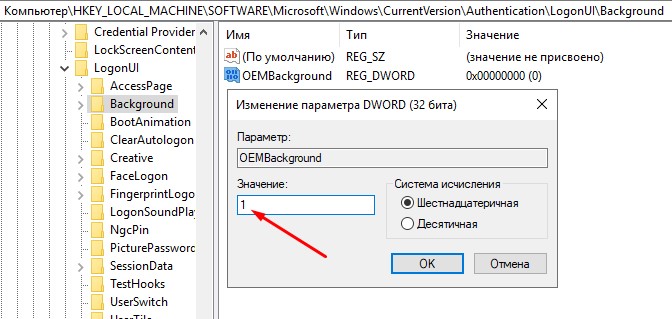
Якщо кінцевою метою було видалення екрана, то на цьому етапі роботи можна вважати завершеним, в іншому випадку, щоб встановити інший фон, потрібно буде виконати ще кілька дій:
- Перейдіть до налаштувань на C: \ Windows \ System32 \ Oobe, після чого у відкритому вікні створіть папку під інформацією про ім'я.
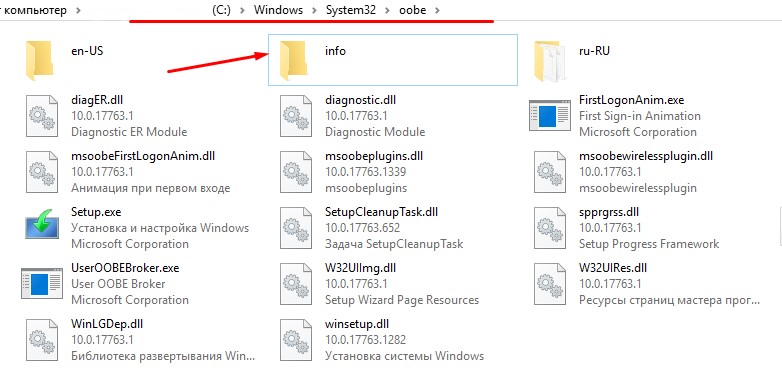
- Створіть в ній ще одну папку з фоном імен, які потрібно буде завантажити необхідну графічну екрани. Необхідно, щоб він був у форматі JPG і вагою не більше 256 кілобайт.
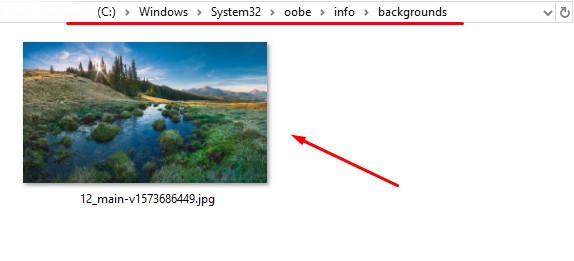
- Ми переходимо до налаштування фону: необхідно змінити назву зображення зі стандартної назви на фоні.JPG.
Залишається лише для перезавантаження ПК. Якщо дії виконуються правильно, ви можете побачити нове зображення з цим завантаженням замість стандартного екрану привітання.
Наступне після семи версії також потребує перешкод у роботі ОС, але процес дещо відрізняється. Поміркуйте, як налаштувати екран зварювання на Windows 10:
- Аналогічно попередні інструкції, перейдіть до редактора реєстру та папки HKEY_LOCAL_MACHINE. Щоб видалити привітання, вам потрібно вибрати папку програмного забезпечення, з переходом до розділу Політики, де позначити елемент Microsoft, після чого відкриється можливість редагування.
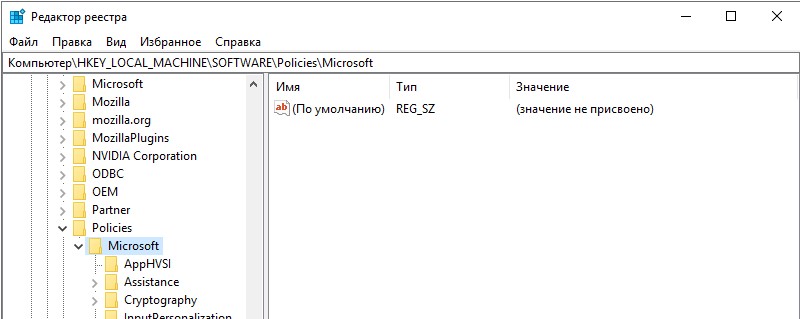
- У цей момент натисніть на праве поле у вільному полі та виберіть "Створіть параметр DWORD 32", призначивши ім'я Noloccareen.
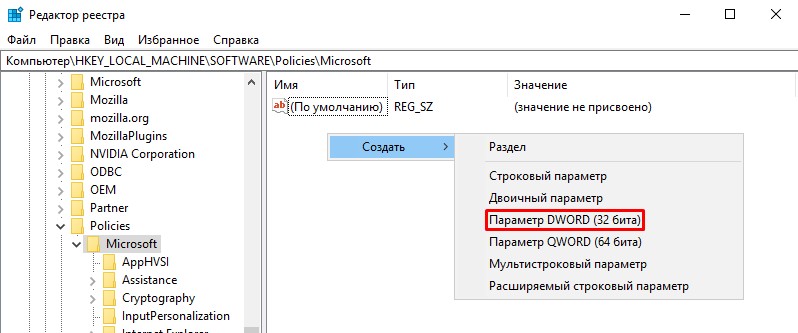
- Залишається лише розширити перейменований параметр, щоб детально описати вміст, ввести в нього індикатор 1, підтвердити дію та перевірити результат, натиснувши комбінацію команд виграшів та L.
Якщо, крім привітання екранів, вам потрібно видалити наявні паролі, вам потрібно видалити команду блокування. Для цього вам потрібно знайти "параметри введення" в налаштуваннях комп'ютера та видалити замок, або вимкнути автоматичний вхід у систему, якщо вам потрібно видалити лише екрани, з необхідністю залишити штифт.
Встановлення третьої партії програми як можливість зміни екрана
Питання про те, як змінити оцінку привітання, передбачає менш складне рішення, використовуючи третю партію утиліту. У цьому випадку не потрібно буде втручатися в операційну систему комп'ютера: ви можете змінити оцінку системи, що працює в Windows 7, вказуючи суб'єктивні уподобання.
Фонова зміна входу - це найпопулярніша корисність серед додатків цього класу. Для його використання достатньо для завантаження програми, і ви можете почати працювати з нею.
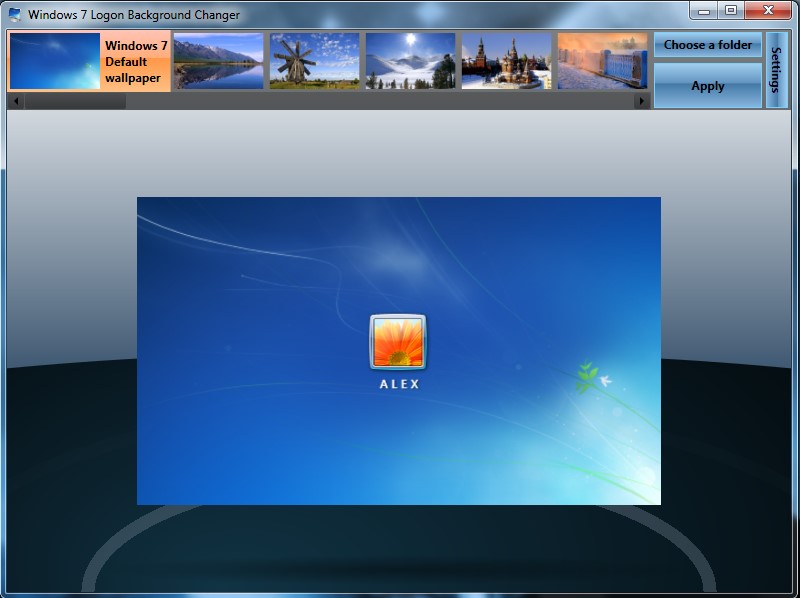
Додаток має цікавий і в той же час лаконічний інтерфейс, де для впровадження доступні такі варіанти:
- Можливість перегляду картини, встановленої як фон екрану привітання.
- Зображення доступні для зміни екрана.
- Налаштування утиліти, в яких користувач може вказати параметри, що цікавлять, дизайн екрана, тону та якісні показники зображень.
- Вкажіть шлях до папки, з якої будуть використані зображення.
- Ключ підтвердження.
- Використання повноцінного формату.
Як шпалери, ви можете встановити обидва графічні зображення в розпорядженні програми та використовувати третєпартійне зображення або фотографію, завантажену в папку на комп'ютері, вказуючи шлях до нього, застосувавши опцію Вибрати папку. Після того, як користувач вибрав зображення, що йому сподобався, просто підтвердьте дію та перезавантажте ПК.
Встановлюючи цю програму, ви можете вирішити не лише проблему зміни екрана привітання на Windows 7, але й замінити фонові зображення на пізніші версії ОС, включаючи 8, 8.1 і навіть 10, за якими за замовчуванням немає аудіо збору включення комп'ютера.
На семи ви також можете замінити екран привітання за допомогою таких програм, як Tweakslogon Changer, Rogon Rotator, але ці утиліти не завжди дозволяють змінити екран завантаження на останню версію Windows.
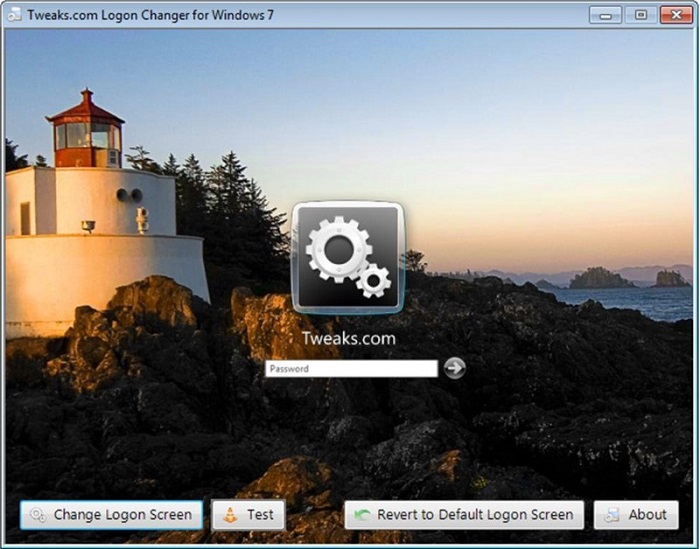
Якщо вам потрібно змінити звук привітання, то це вирішується паралельно зі зміною зображення екрана привітання, який з’являється при завантаженні комп'ютера. Щоб змінити розуміння аудіо комп'ютера, вам також потрібно буде завантажити спеціальну програму - зміна звуку запуску звуку. Це невелика утиліта, яка має вузьку спеціалізацію, яка використовується для заміни звукової підтримки комп'ютера як на системах Windows 7, так і на останніх версіях. Утиліта дозволяє встановити будь -який файл, завантажений у програму як звук, за умови, що формат аудіофайлів є WAV.
Ви можете змінити музичний супровід входу за допомогою системних налаштувань. Для цього вам потрібно буде пройти налаштування "звучання", до елемента "за замовчуванням", де в розділі "Звукова схема" виберіть для кожного з режимів, а саме запуск ПК, завершення роботи та інші процеси, мелодія наявних у системі. Ви можете вибрати рингтон, не зі списку стандартних "звуків", який знаходиться внизу вікна відкриття: введіть завантажений файл формату WAV, і підтвердити команду, натиснувши клавішу "Застосувати". У цьому ж вікні ви можете повністю видалити звукову підтримку з завдання завдань при завантаженні комп'ютера, видаливши "галочку" навпроти точки ", щоб втратити мелодію запуску Windows".
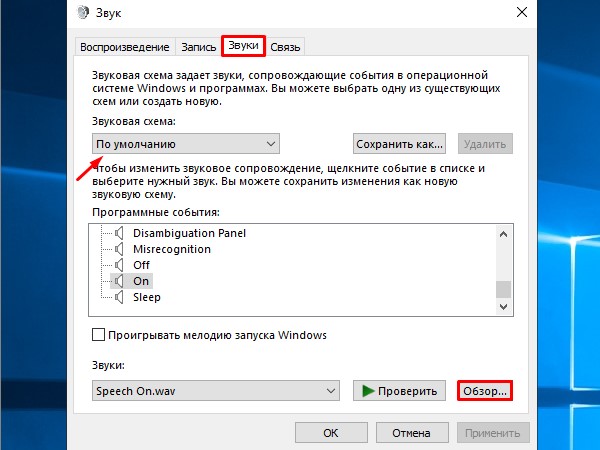
Від'єднайте редактор групової політики
Іноді вам потрібно видалити екран привітання на Windows 10, на якому за замовчуванням при завантаженні відображаються особисті дані власника. Це можна зробити як за допомогою попередніх методів, так і за допомогою методу редагування політики комп'ютерної мережі. Щоб видалити оцінку привітання, необхідно, за допомогою команди "Execute" або натисніть на комбінацію перемоги та R, перейдіть до "Редактора локальної групової політики", куди перейти до списку "адміністративні шаблони". Відкрите вікно буде містити реєстр папок, серед якого потрібно вибрати "Панель управління" та перейти до меню "Персоналізація". У списку відкритих команд вам потрібно вибрати "заборону блокування екрана", відключити завдання "галочка" на "повороті" на "точці повороту" та підтвердженням команди "OK". З правильним вимиканням стилю входу в Windows 10, з наступним Windows -Windows, користувач негайно відобразить вікно для введення пароля, без зображень.
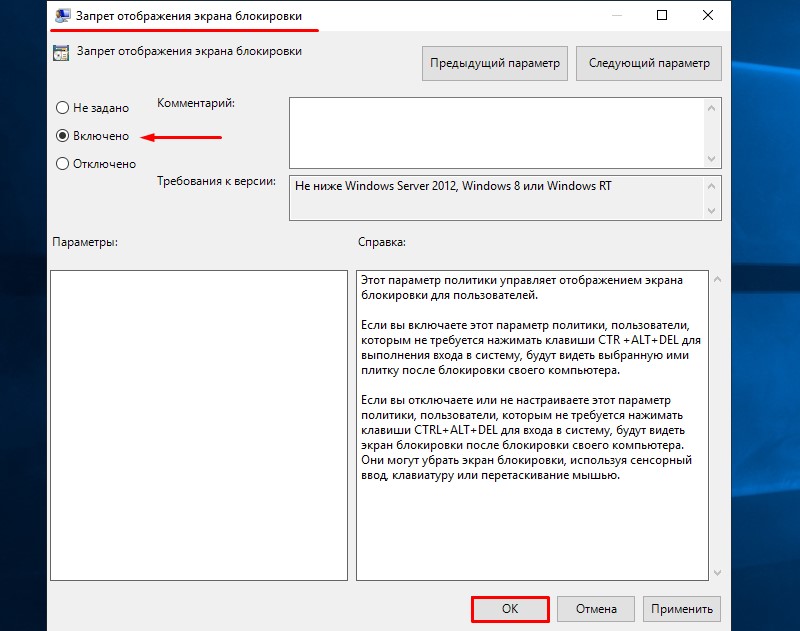
Паралельно з відключенням привітання на Windows 10, операційна система дозволяє змінити графічне виконання дисплея та використовувати звуки. Для цього, у категорії адміністративних або управлінських шаблонів, потрібно буде вибрати розділ "Система", а потім перехід до списку "Вхід до системи", де відкриється вікно, у списку Команди, які вам потрібно вибрати "Завжди використовуйте спеціальний фон назад до системи", підтвердити команду, підтвердити команду та встановіть параметри політики привітання Windows 10. Тоді вам потрібно вибрати бажані фотографії та звуки на комп’ютері. Щоб перевірити результат, достатньо перезапустити ПК у цьому методі, переконавшись у ефективності виконаних операцій. Все це дозволяє змінити екран привітання та звуки в Windows 10, 8 та 7.
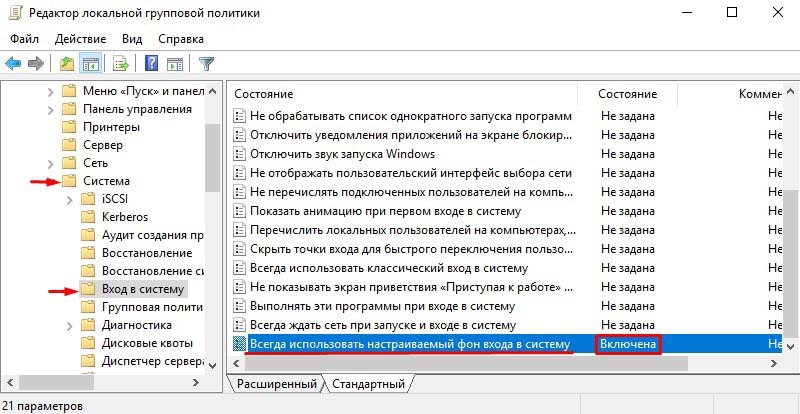
Підбиття підсумків
Стандартний екран привітання комп'ютера може набриднути з власником пристрою, іноді навіть дратує людину. Варто зазначити, що таке твердження є перевіреним, науковим способом, фактом: вчені підтвердили взаємозв'язок відволікаючих елементів на екрані комп’ютера та несприятливий емоційний та психологічний стан людини.
Щоб усунути або змінити екран вітання Windows, дозволяють сучасним рішенням як через перешкоди в системі, так і за допомогою третійпартійних програм, що дозволяє змінити фон завантаження на моніторі.
- « Що таке Windows Avatar, як його змінити або видалити
- Як перетворити телефон у камеру відеоспостереження »

